 |
| FER ARMANI La fragancia que te incita... 💖 |

Excelente tutorial para realizar unas impactantes letras con efecto oro. No hay que entender mucho de inglés, las pantallas son de mucha ayuda.
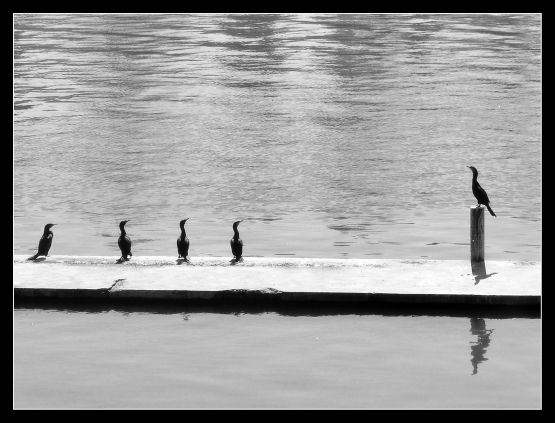
Con la única imágen que pasé a estereoscópica (para ver con los anteojos) me presenté en un concurso. Si bien no salí entre los primeros puesto mi imágen si fue seleccionada para exibición.
Estará en Budapest en Marzo y en SecondLife también!!
http://news.deviantart.com/article/106010/
Siguendo impresionante tutorial de
http://free-web-design.co.cc/create-james-camerons-avatar-movie-poster-in-photoshop-tutorial.html
y con algunos agregados propios, les dejo mi avatar.![]()
 Toda imagen digital tiene un cierto ruido. Dependiendo de las condiciones en las que se toma la foto (con más o menos luz) este ruido es más intenso. Existe un programa muy conocido en el mercado Neat image que nos mejora el ruido de forma muy eficiente.
Toda imagen digital tiene un cierto ruido. Dependiendo de las condiciones en las que se toma la foto (con más o menos luz) este ruido es más intenso. Existe un programa muy conocido en el mercado Neat image que nos mejora el ruido de forma muy eficiente.
Luego debemos mejorar la nitidez con photoshop ya que este programa nos genera una imagen un tanto borrosa.
Los pasos son los siguienes:
Usando Neat
1 - Elegimos nuestra imagen de la carpeta y arrastramos al programa
2- Vamos a la pestaña Device Noise Profile y hacemos clic en el botón Auto Profile 3- Pasamos a la pestaña Output Image y seleccionamos Apply (en la foto se ve que yo ya lo habia tocado, por eso me figura en deshabilitado). Listo! logramos nuestra imagen solo nos queda guardarla con Save output image. Automáticamente nos da el mismo nombre de imágen y nos agrega un _filtered.
3- Pasamos a la pestaña Output Image y seleccionamos Apply (en la foto se ve que yo ya lo habia tocado, por eso me figura en deshabilitado). Listo! logramos nuestra imagen solo nos queda guardarla con Save output image. Automáticamente nos da el mismo nombre de imágen y nos agrega un _filtered.
Ahora vamos a Photoshop
1- En phothop vamos utilizar una acción que realicé hace un tiempo y nos facilitará la tarea. Bajenlá de mi página de Deviantar:
http://varian.deviantart.com/art/Enfocar-129782095
2- Para utilizarla hay que abrir la paleta de acciones de photoshop. Para ver si la tienen activada se van a Window y se fijan si Action tiene una tilde, sino la tiene le hacen clic para activarla.
3- Ahora vamos a la paleta de Actions y hacemos clic en el botón de la derecha
4- Nos aparece un menú y seleccionamos Load Action, y nos aparecerá un cuadro de diálogo. Seleccionamos la acción que acabamos de bajar y hacemos clic en Load 5- Teniendo abierta la imágen filtrada por neat, despleagamos la carpeta que contiene la acción, la seleccionamos y hacemos clic en el botón de play (si no seleccionamos la acción el botón de play aparece deshabilitado)
5- Teniendo abierta la imágen filtrada por neat, despleagamos la carpeta que contiene la acción, la seleccionamos y hacemos clic en el botón de play (si no seleccionamos la acción el botón de play aparece deshabilitado)
Imágen antes y después
Un par de aclaraciones
La acción guarda y cierra la foto, esto es por si queremos aplicar esta acción a todo un directorio de forma que no nos quedemos sin memoria.
La acción la podemos aplicar tantas veces como sea necesario para lograr la definición que querramos de la imágen.
La acción es de uso libre y gratuito...
Copyright 2009 - Fotomanipulación
Blogspot Theme designed by: Ray Creations, Ray Hosting.